如何刻录系统盘
今天刻录了一张win 7系统盘,网上搜了些招数之后便开工了,还算顺利,刻了一张可以用的win 7系统盘了, 下面分享一下刻录win7系统盘的过程。
下面分享一下刻录win7系统盘的过程。
刻录之前,需要准备好以下素材:
1、刻录光驱;
2、刻录软件。推荐使用nero;
3、XP/windows7ISO镜像文件一份;
4、可刻录的空白光盘CD/DVD一张。如果要刻录xp,用容量700M左右CD盘就可以了;如果要刻录win7系统盘,就得用DVD光盘了;
刻录软件推荐使用Nero11,因为是目前较新的版本,Nero下载地址
windows系统下载地址
windows XP系统下载地址
windows 7系统下载地址
(1)首先安装刻录软件Nero11,安装完毕点击桌面上的Nero11图标运行该软件。

(2)运行后界面如下图。
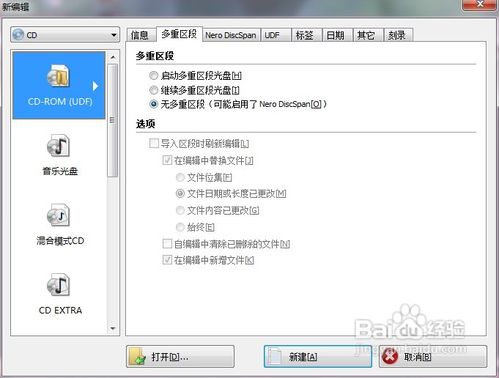
(3)首先选择要刻录的磁盘的类型,可以选择CD/DVD/蓝光,默认为CD。
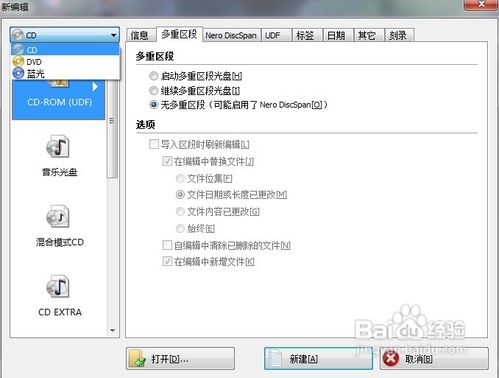
(4)接下来是选择刻录的类型,因为是系统盘,ISO镜像文件的刻录,所以我们选择CD-ROM(ISO)。
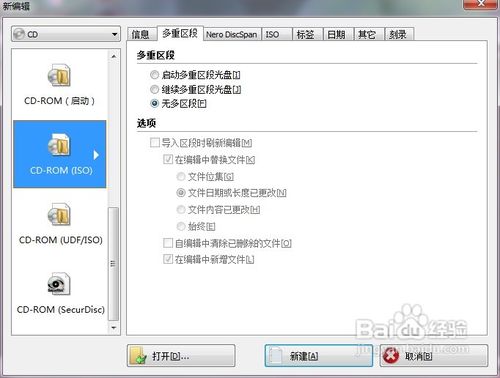
(5)在多重区段Tab里主要主要的是多重区段这个选择,“启动多重区段光盘”的意思是你这个光盘可能比较大,几个G,而系统的ISO文件就几百M,所以会造成浪费,这个功能的意思就是这张盘可以反复刻录,但是每次刻录只保留最后一次刻录的信息。“继续多重区段光盘”这个和第一个功能差不多,就是之前指定了是多重区段的光盘,在第二次刻录的时候选择“继续多重区段光盘”。“无多区段”顾名思义,就是不启动多重区段,只能使用1次。如果是刻录系统盘,建议选择“无多区段”。
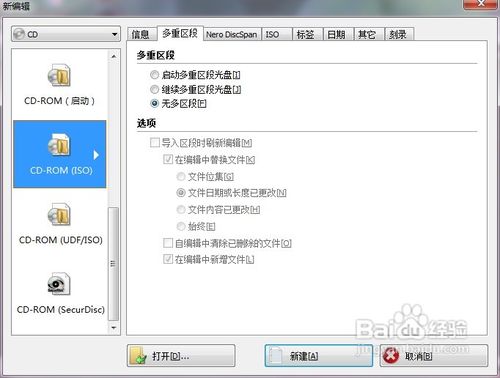
(6)选中ISO的Tab,此处选择“模式1”,其他都默认即可,打开默认也是“模式1”。设置选项见下图。
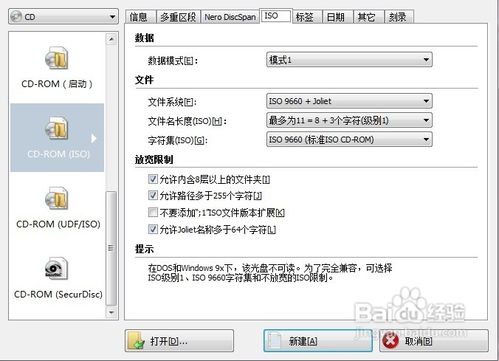
(7)选中“标签”的Tab,该选项里选择“自动”,可设置光盘名称。
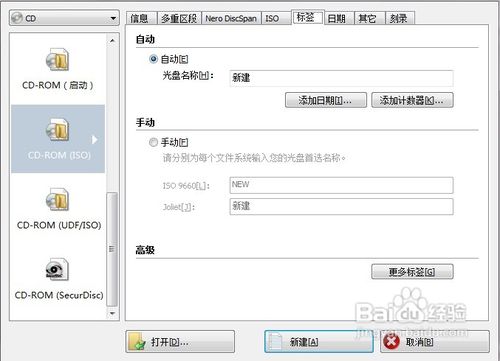
(8)选中“日期”的Tab,这里的参数默认即可,不需要修改。
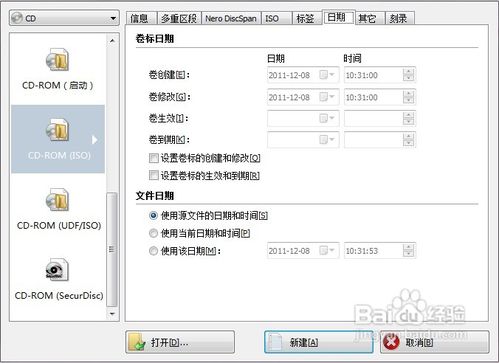
(9)选中“其它”的Tab,该选项里选择“缓存软盘、光盘和网络驱动器中的文件”。
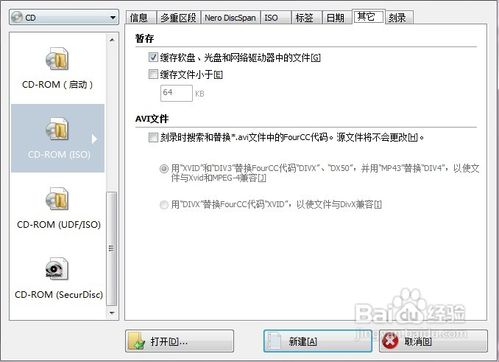
(10)选中“刻录”的Tab,这里选择“写入”即可。
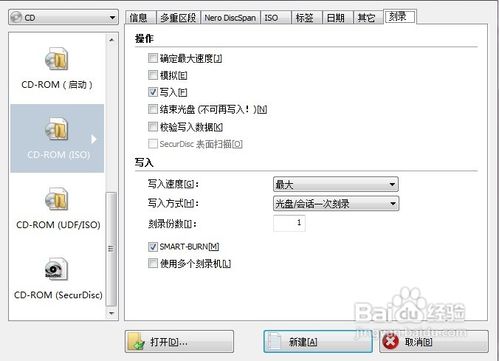
(11)以上设置完成后,就可以进行刻录了,点击下面的“打开”按钮,选择ISO镜像文件所在的路径即可。
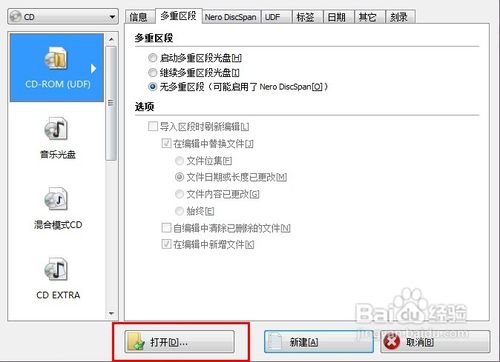
(12)界面仅显示CD映像文件,点击刻录,其他都默认即可,刻录完成后,光驱会自动弹出。
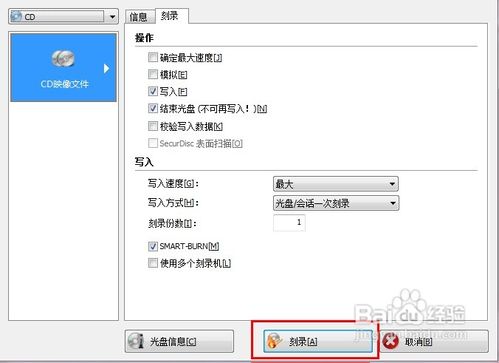
OK,至此一张系统盘就完工了。


 微信扫一扫,打赏作者吧~
微信扫一扫,打赏作者吧~